|
LOLITA 
Grazie Laurette per l'invito a tradurre i tuoi tutorial.
qui puoi trovare qualche risposta ai tuoi dubbi. Se l'argomento che ti interessa non è presente, ti prego di segnalarmelo. Questo tutorial è stato scritto con PSPX9 e tradotto con CorelX7 e CorelX3, ma può essere realizzato anche con le altre versioni di PSP. Dalla versione X4, il comando Immagine>Rifletti è stato sostituito con Immagine>Capovolgi in orizzontale, e il comando Immagine>Capovolgi con Immagine>Capovolgi in verticale. Nelle versioni X5 e X6, le funzioni sono state migliorate rendendo disponibile il menu Oggetti. Con la nuova versione X7, sono tornati Rifletti>Capovolgi, ma con nuove varianti. Vedi la scheda sull'argomento qui traduzione in inglese/english translation  qui/here qui/hereLe vostre versioni qui Occorrente: Un tube a scelta. Il resto del materiale qui Grazie: per il tube della donna Babette. Wordart trovato su Internet. Il resto del materiale è di Laurette (in questa pagina trovi i links ai siti dei creatori di tubes) Filtri in caso di dubbi, ricorda di consultare la mia sezione filtri qui Filters Unlimited 2.0 qui Flaming Pear - Flexify 2 qui Carolaine and Sensibility qui Alf's Border FX - Mirror Bevel qui VM Toolbox - Instant Tiles qui It@lian Editors Effect - Effetto Fantasma qui Mura's Seamless - Emboss at Alpha qui Toadies - What are you qui I filtri Alf's Border FX, Italian Editors, Mura's Seamless, VM Toolbox e Toadies si possono usare da soli o importati in Filters Unlimited (come fare vedi qui) Se un filtro fornito appare con questa icona  non esitare a cambiare modalità di miscelatura e opacità secondo i colori utilizzati. Nelle ultime versioni di PSP non c'è il gradiente di primo piano/sfondo (Corel_06_029) Puoi usare i gradienti delle versioni precedenti. Trovi qui i gradienti Corel X. Metti la selezione nella cartella Selezioni. 1. Imposta il colore di primo piano con il colore #0042aa, e il colore di sfondo con il colore #d4e3fe. 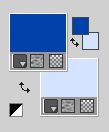 Passa il colore di primo piano a Gradiente di primo piano/sfondo, stile Lineare.  2. Apri una nuova immagine trasparente 900 x 600 pixels. Riempi  l'immagine trasparente con il gradiente. l'immagine trasparente con il gradiente.Effetti>Plugins>Alf's Border FX - Mirror Bevel. 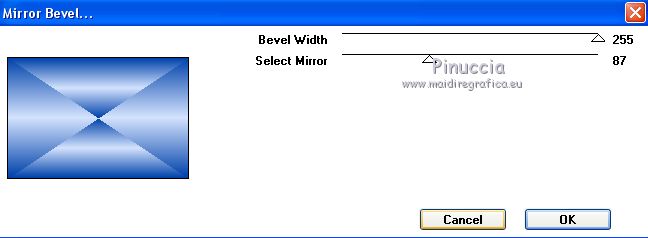 Selezione>Carica/Salva selezione>Carica selezione da disco. Cerca e carica la selezione selection-lolita1.  Selezione>Innalza selezione a livello. Effetti>Plugins>Carolaine and Sensibility - CS-HLines. 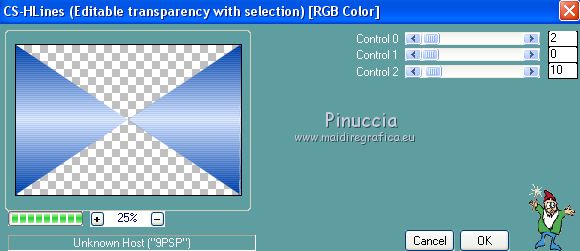 Livelli>Duplica. Effetti>Plugins>Alf's Border FX - Mirror Bevel, con i settaggi precedenti. 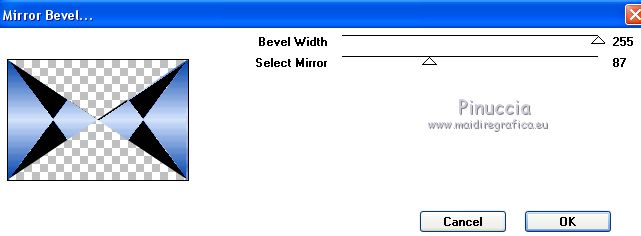 Regola>Messa a fuoco>Metti a fuoco. Selezione>Deseleziona. 3. Effetti>Plugins>Mura's Seamless - Emboss at Alpha.  Effetti>Effetti di immagine>Motivo unico, con i settaggi standard.  Effetti>Effetti 3D>Sfalsa ombra, colore di primo piano.  4. Selezione>Carica/Salva selezione>Carica selezione da disco. Carica nuovamente la selezione selection-lolita1.  Selezione>Innalza selezione a livello. Immagine>Ridimensiona, al 75%, tutti i livelli non selezionato.  Effetti>Effetti di trama>Trama - colore intessitura: colore di primo piano.  Selezione>Deseleziona. Immagine>Ridimensiona, all'85%, tutti i livelli non selezionato. Immagine>Ruota per gradi - 90 gradi a destra  5. Effetti>Plugins>Flaming Pear - Flexify 2. 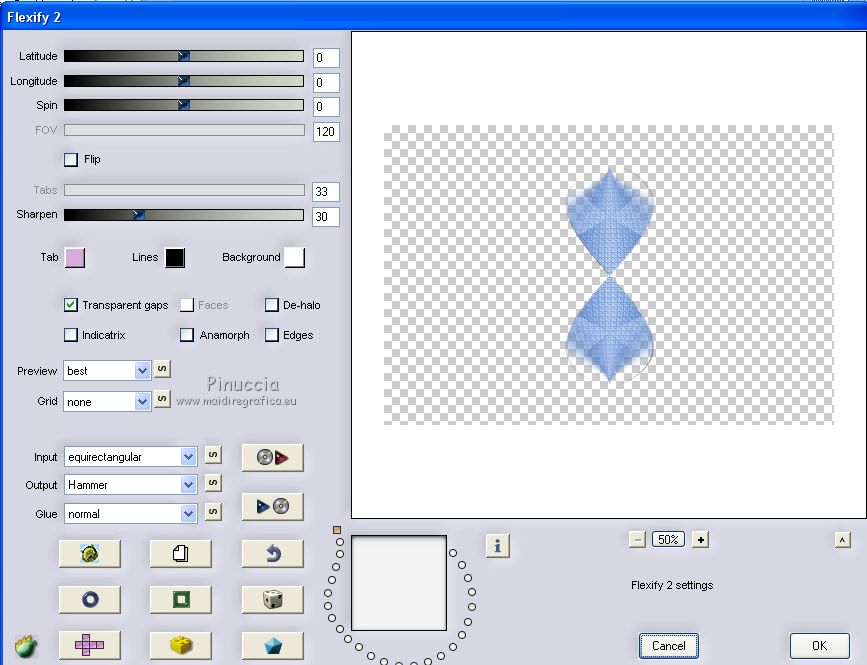 Livelli>Duplica. Immagine>Rifletti. Immagine>Ruota per gradi, con i settaggi precedenti. Livelli>Unisci>unisci giù. Effetti>Plugins>Mura's Seamless - Emboss at Alpha. 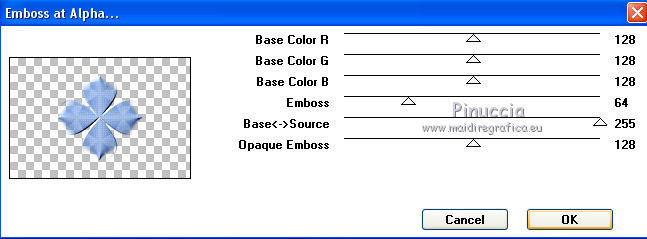 Effetti>Effetti 3D>Sfalsa ombra, colore di primo piano.  Ripeti l'Effetto Sfalsa ombra, cambiando verticale e orizzontale con -5.  6. Apri il tube Déco du net e vai a Modifica>Copia. Torna al tuo lavoro e vai a Modifica>Incolla come nuovo livello. Non spostarlo. Per colorare il tube, puoi usare, in base alla versione di PSP che stai usando, lo strumento Trasforma in destinazione/Sostituzione colore  , o Cambia colore , o Cambia colore 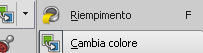 Per la versione eseguita con Corel X, ho attivato lo strumento Trasforma in destinazione e applicato il pennello con il colore scuro di primo piano, poi ho cambiato la modalità di miscelatura in Moltiplica. 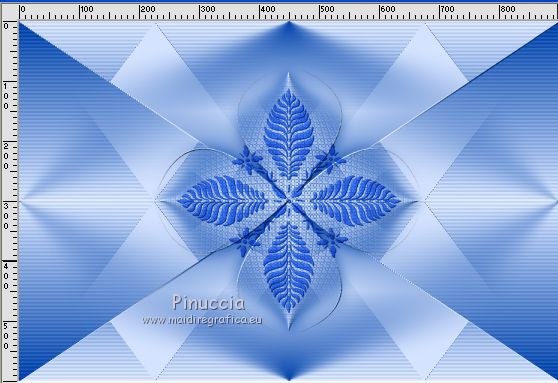 Con CorelX7 ho usato lo strumento Cambia colore e riempito il livello con il colore di primo piano  A te sperimentare e decidere. Effetti>Effetti 3D>Sfalsa ombra, colore di primo piano.  7. Apri il tube déco bouton e vai a Modifica>Copia. Torna al tuo lavoro e vai a Modifica>Incolla come nuovo livello. Non spostarlo. Per colorizzarlo: Inverti i colori della paletta 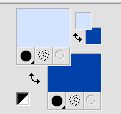 Passa il colore di primo piano a Gradiente di primo piano/sfondo, stile Radiale.  Attiva lo strumento Trasforma in destinazione  e applica lo strumento con il gradiente. Effetti>Effetti 3D>Sfalsa ombra, colore di primo piano.  8. Attiva il livello di sfondo, Raster 1. Effetti>Plugins>VM Toolbox - Instant Tiles, con i settaggi standard. 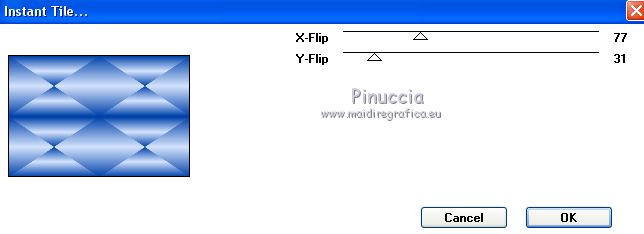 Ripeti l'Effetto una seconda volta. 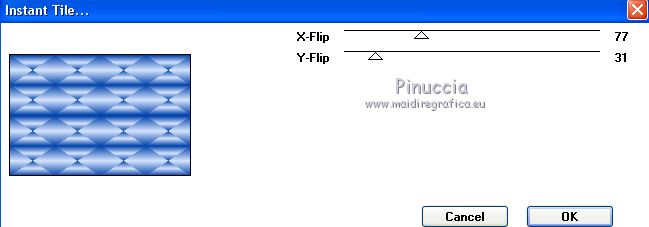 Effetti>Plugins>Carolaine and Sensibility - CS-LDots. 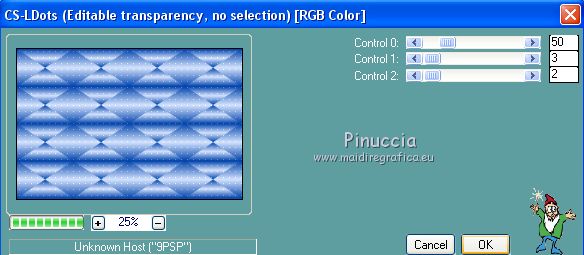 Effetti>Effetti di bordo>Aumenta. 9. Apri il tube jennifer déco 2 e vai a Modifica>Copia. Torna al tuo lavoro e vai a Modifica>Incolla come nuovo livello. Premi sulla tastiera il tasto K per attivare lo strumento Puntatore  e imposta Posizione X: 43,00 e Posizione Y: 110,00  Tasto M per deselezionare lo strumento. Cambia la modalità di miscelatura di questo livello in Luminanza (esistente). Effetti>Plugins>It@lian Editors Effect - Effetto Fantasma, con i settaggi standard. 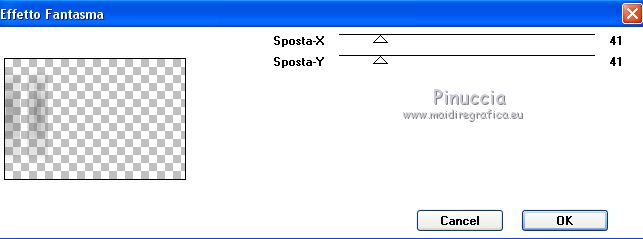 Livelli>Duplica. Immagine>Rifletti. Livelli>Unisci>Unisci giù. Effetti>Plugins>AP [Lines] - Lines SilverLining. 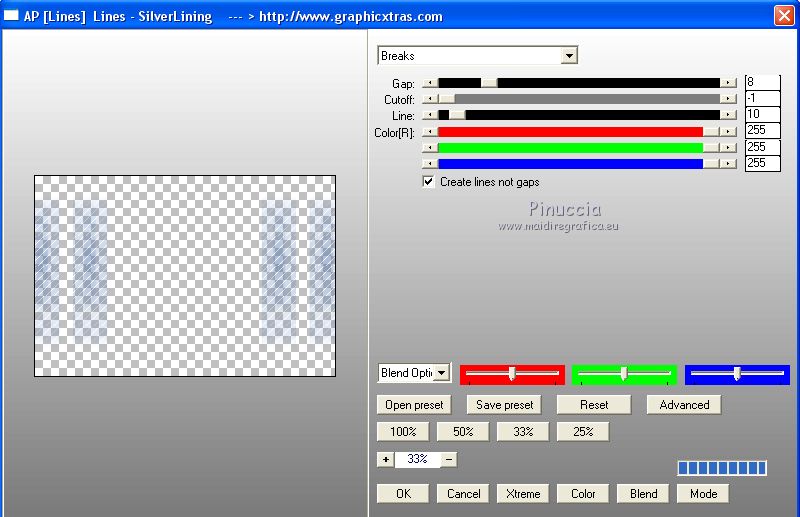 Effetti>Effetti di bordo>Aumenta. Effetti>Effetti di immagine>Motivo unico, con i settaggi standard.  Cambia la modalità di miscelatura di questo livello in Filtra. Livelli>Disponi>Sposta su - 2 volte. Livelli>Unisci>Unisci tutto. 10. Immagine>Aggiungi bordatura, 2 pixels, simmetriche, colore scuro di primo piano. Immagine>Aggiungi bordatura, 5 pixels, simmetriche, colore bianco. Immagine>Aggiungi bordatura, 2 pixels, simmetriche, colore scuro di primo piano. Selezione>Seleziona tutto. Immagine>Aggiungi bordatura, 25 pixels, simmetriche, colore bianco. Effetti>Effetti 3D>Sfalsa ombra, colore nero.  Selezione>Deseleziona. 11. Immagine>Aggiungi bordatura, 2 pixels, simmetriche, colore scuro di primo piano. Selezione>Seleziona tutto. Immagine>Aggiungi bordatura, 50 pixels, simmetriche, colore bianco. Effetti>Effetti 3D>Sfalsa ombra, con i settaggi precedenti. Selezione>Deseleziona. Immagine>Aggiungi bordatura, 5 pixels, simmetriche, colore scuro di primo piano. 12. Apri il tube della donna, cancella la firma e vai a Modifica>Copia. Torna al tuo lavoro e vai a Modifica>Incolla come nuovo livello. Immagine>Ridimensiona, all'85%, tutti i livelli non selezionato. Regola>Messa a fuoco>Metti a fuoco. Spostalo  a destra. a destra.Effetti>Effetti 3D>Sfalsa ombra, con i settaggi precedenti. 13. Apri il tube Word-art du net e vai a Modifica>Copia. Torna al tuo lavoro e vai a Modifica>Incolla come nuovo livello. Immagine>Immagine negativa. Colorizza la parola "L'Amour" con il tuo colore. Sposta  il testo in basso a sinistra. il testo in basso a sinistra.Effetti>Effetti 3D>Sfalsa ombra, colore nero.  14. Apri il tube déco papillons e vai a Modifica>Copia. Torna al tuo lavoro e vai a Modifica>Incolla come nuovo livello. Tasto K per attivare lo strumento Puntatore  e imposta Posizione X: 105,00 e Posizione Y: 104,00  Tasto M per deselezionare lo strumento. Colorizza secondo i tuoi colori. Effetti>Effetti 3D>Sfalsa ombra, colore scuro di primo piano.  15. Apri il tube coins e vai a Modifica>Copia. Torna al tuo lavoro e vai a Modifica>Incolla come nuovo livello. Colorizza secondo i tuoi colori. Non spostarlo. Effetti>Effetti 3D>Sfalsa ombra, colore chiaro di sfondo.  Effetti>Plugins>Mura's Seamless - Emboss at Alpha, con i settaggi precedenti 16. Firma il tuo lavoro su un nuovo livello. Livelli>Unisci>Unisci tutto. Immagine>Ridimensiona, 1000 pixels di larghezza, tutti i livelli selezionato. Salva in formato jpg. Il tube di questo esempio è di Syl   Puoi scrivermi se hai problemi o dubbi, o trovi un link che non funziona, o soltanto per un saluto. Se vorrai mandarmi la tua versione, sarò lieta di pubblicarla. 2 Novembre 2018 |